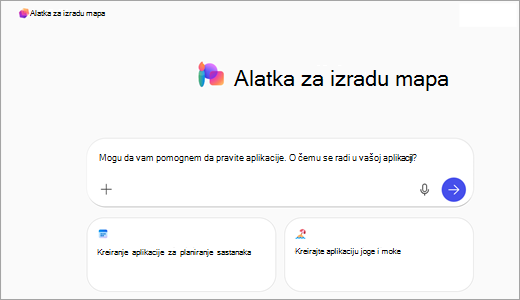Pravljenje aplikacija pomoću usluge Microsoft 365 Copilot
App Builder je agent u programu Microsoft 365 Copilot koji vam omogućava da kreirate i delite jednostavne, interaktivne aplikacije. Nisu vam potrebne veštine kodiranja. Možete da otvorite Copilot, opišete željenu aplikaciju ili vizuelizaciju i odmah počnete da pravite.
Prednosti izrade aplikacija
-
Prototip ideja brzo.
-
Pretvorite složene skupove podataka u interaktivne vizuelne elemente.
-
Napravite bezbedne alatke za produktivnost za vas ili vaš tim.
-
Brzo ponavljajte i suzite funkcije aplikacije u Copilot ćaskanju.
-
Delite i primenite aplikacije da biste poboljšali produktivnost i saradnju.
-
Koristite poslovne podatke iz dokumenata, unakrsnih tabela i drugih izvora da biste generisali potpuno funkcionalne, bezbedne aplikacije.
Kako se koristi "Izrada aplikacija"
Preduslovi
Morate da budete deo programa Frontier da biste koristili alatku "Izrada aplikacija". Frontier vam omogućava da isprobate najnoviju inovaciju modela i pružite povratne informacije pre nego što ova iskustva postanu dostupna.
Takođe morate da dodate alatku "Izrada aplikacija" u Copilot iz Prodavnica agenata. Ako imate Licencu za Microsoft 365 Copilot, pratite ove korake da biste dodali alatku "Izrada aplikacija":
-
Prijavite se u Microsoft 365 Copilot.
-
U levom oknu za navigaciju izaberite stavku Ćaskanje > Svi agenti.
-
Idite na jednu od ovih kategorija u prodavnici koju su kreirali Microsoft, Agenti ili Produktivnost.
-
Pronađite i dodajte alatku "Izrada aplikacija" (Frontier). Trebalo bi da vidite alatku "Izrada aplikacija" u levom oknu za navigaciju u okviru Agenti.
Dostupnost alatke "Izrada aplikacija" kontroliše postavke Microsoft 365 prodavnice aplikacija vaše organizacije, koje prate smernice i dozvole vašeg preduzeća. Agenti su podrazumevano dostupni korisnicima za instalaciju, ali može doći do ograničavanja tokom perioda velike upotrebe. Ne postoje ograničenja korišćenja, ali to može da se promeni kako se funkcija razvija.
Upravljajte alatkom "Izrada aplikacija" sa istim kontrolama kao i drugim Microsoft 365 aplikacijama u centru administracije. Više informacija o upravljanju Copilot agentima potražite u članku Upravljanje agentima za Microsoft 365 Copilot.
Administratori takođe mogu da prikažu te aplikacije i upravljaju tim aplikacijama u centru administracije power platforme, gde se upravlja putem standardnih praksi upravljanja životnim ciklusom aplikacije (ALM).
Napomena: Ova funkcija je dostupna samo na engleskom jeziku.
Pravljenje aplikacije
Opišite problem koji želite da rešite, tip aplikacije koja vam je potrebna ili informacije koje želite da vizuelizujete. Dodajte slike da biste prikazali kako želite da aplikacija izgleda i upućuje na podatke iz dokumenata, unakrsnih tabela, sastanaka, poruka i drugih Microsoft 365 izvora.
-
Prijavite se u Microsoft 365 Copilot.
-
U levom oknu za navigaciju, u okviru Agenti izaberite stavku Izrada aplikacija.
-
Unesite odziv u okvir za tekst. Na primer:Želim da napravim demo list za upisivanje koji prati listu demonstracija.
-
Izrada aplikacija kreira vašu aplikaciju:
-
Ona generiše šemu za podatke, kao što je tabela za upisivanje za demonstracije.
-
On pravi korisnički interfejs za unos i prikazivanje informacija.
-
-
Suzite obim aplikacije. Zamolite Copilot da doda funkcije, kao što je prikazivanje informacija o učesniku kao kartica. Aplikacija se ažurira odmah dok unosite promene.
Napomena: Ako ne vidite agenta za izradu aplikacija, uverite se da ispunjavate preduslove.
Reprodukovanje aplikacije
Za proizvođače aplikacija:
Reprodukujte aplikaciju da biste testirali njenu funkcionalnost i doživite je kao i korisnici.
-
Otvorite alatku "Izrada aplikacija" i pronađite aplikaciju na listi aplikacija.
-
Kliknite na dugme Reprodukuj pored aplikacije da biste je pokrenuli. Ako uređujete aplikaciju, reprodukujte je direktno sa ekrana za uređivanje da biste videli kako funkcioniše u realnom vremenu.
Za deljene korisnike:
Ako neko deli aplikaciju sa vama, otvorite vezu za deljenje koju dobijete od proizvođača aplikacija ili drugog korisnika. Ova veza pokreće aplikaciju tako da možete odmah da počnete da je koristite.
Deljenje aplikacije
Delite aplikacije koje kreirate u alatki "Izrada aplikacija" pomoću veze za deljenje, kao što to radite sa dokumentima Word ili PowerPoint nizovima slajdova. Da biste delili aplikaciju:
-
Otvorite aplikaciju za uređivanje u alatki "Izrada aplikacija".
-
Kliknite na dugme Deli u gornjem desnom uglu da biste generisala vezu za deljenje.
Pošaljite ovu vezu svima u organizaciji koji mogu da koriste Microsoft 365 Copilot. Svako sa vezom može da otvori i koristi aplikaciju, uključujući sve njene podatke. Delite odgovorno i samo sa osobama koje bi trebalo da imaju pristup informacijama o aplikaciji.
Brisanje aplikacije
Kada izbrišete aplikaciju, svi sa kojima je delite odmah gube pristup, a aplikacija i njeni podaci nisu dostupni drugima.
-
Otvorite alatku "Izrada aplikacija" i pronađite aplikaciju na listi aplikacija.
-
Izaberite ikonu Izbriši pored aplikacije da biste je trajno uklonili. Potvrdite brisanje zato što ne možete da opozovete ovu radnju.
Poznata ograničenja
-
Slike se zanemaruju tokom generisanje aplikacije. Slike se mogu dodati za referencu, ali izrada aplikacija ih ne koristi prilikom kreiranja aplikacije.
-
Pokretanje više agenata može dovesti do zabune. Istovremeno agenti mogu da daju neusaglašene ili zbunjujuće odgovore.
-
Kolone liste su samo za čitanje. Nije moguće urediti kolone liste kada ih generiše izrada aplikacija. Možete da dodate nove podatke na listu, ali ne možete da promenite kolone.
-
Podatke posle generacije ne možete da Lists dodate. Nije moguće dodati podatke u Lists nakon kreiranja alatke "Izrada aplikacija".
-
Imena aplikacija su fiksirana nakon kreiranja. Aplikacije nije moguće preimenovati posle početne generacije.
-
Spoljni API-ji nisu podržani. Iz bezbednosnih razloga, aplikacije ne mogu da pozivaju spoljne API-je.
-
Skup paketa je popravljen. "Izrada aplikacija" može da kreira aplikacije samo sa paketima koje uključuje, na primer D3.js za grafikone ili Lucide za ikone.
-
Generisani kôd nije moguće prikazati niti uređivati. Proizvođači aplikacija ne mogu da vide ili izmene generisanje koda alatke "Izrada aplikacija".
-
Kolačići nezavisnih proizvođača moraju biti omogućeni. Aplikacija se neće otvoriti ako su kolačići nezavisnih proizvođača blokirani u pregledaču.
-
SharePoint sajtovima se upravlja zasebno. Brisanje aplikacije ne briše SharePoint lokaciju. Lokacija mora biti ručno izbrisana.
-
Možda ćete videti prazan ekran, greške ili delove aplikacije koji ne rade na očekivani način. Pošto "Izrada aplikacija" koristi tehnologiju veštake, ne dobija uvek sve kako treba prilikom prvog pokušaja. Ako naiđete na problem kao što je dugme koje ne funkcioniše, zatražite od alatke "Izrada aplikacija" da ga reši i on će pokušati da ispravi kôd.
zaradite više
Najčešća pitanja za izradu aplikacija u programu Microsoft 365 Copilot